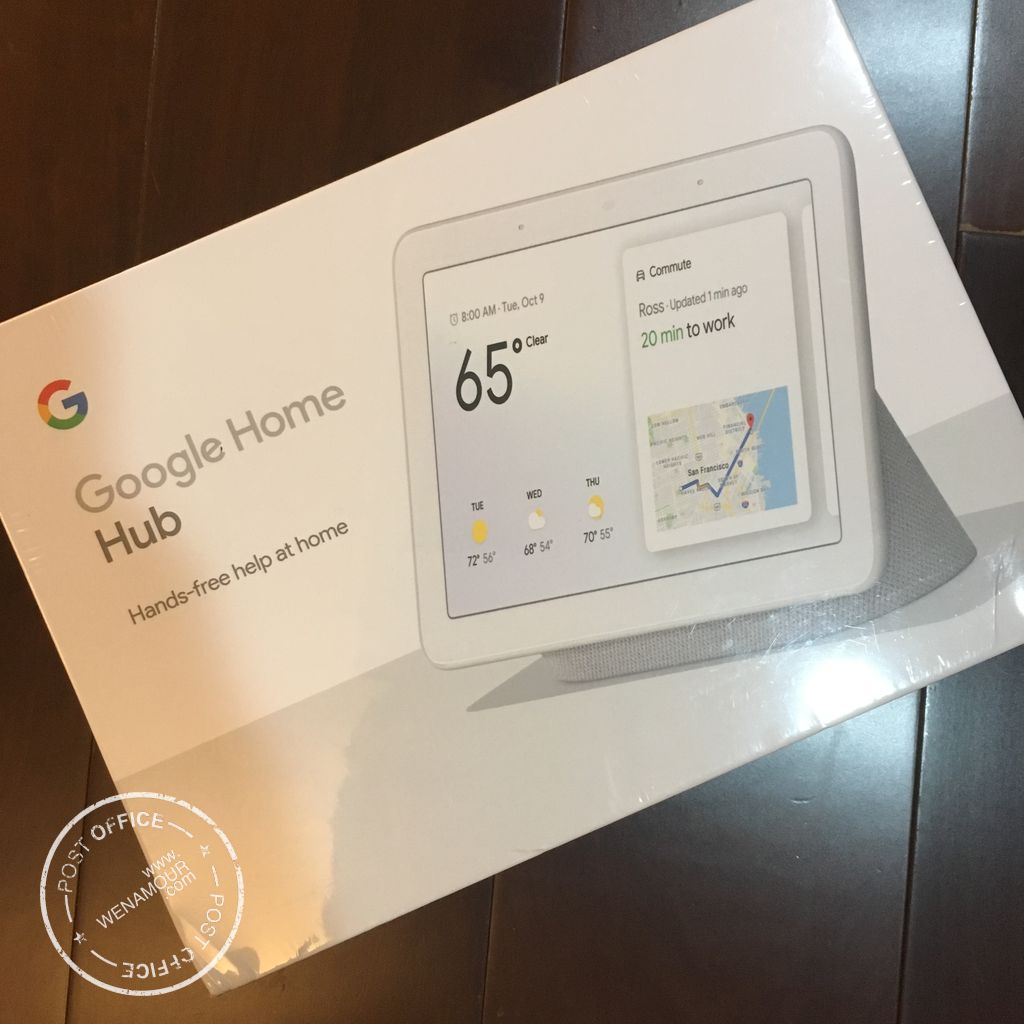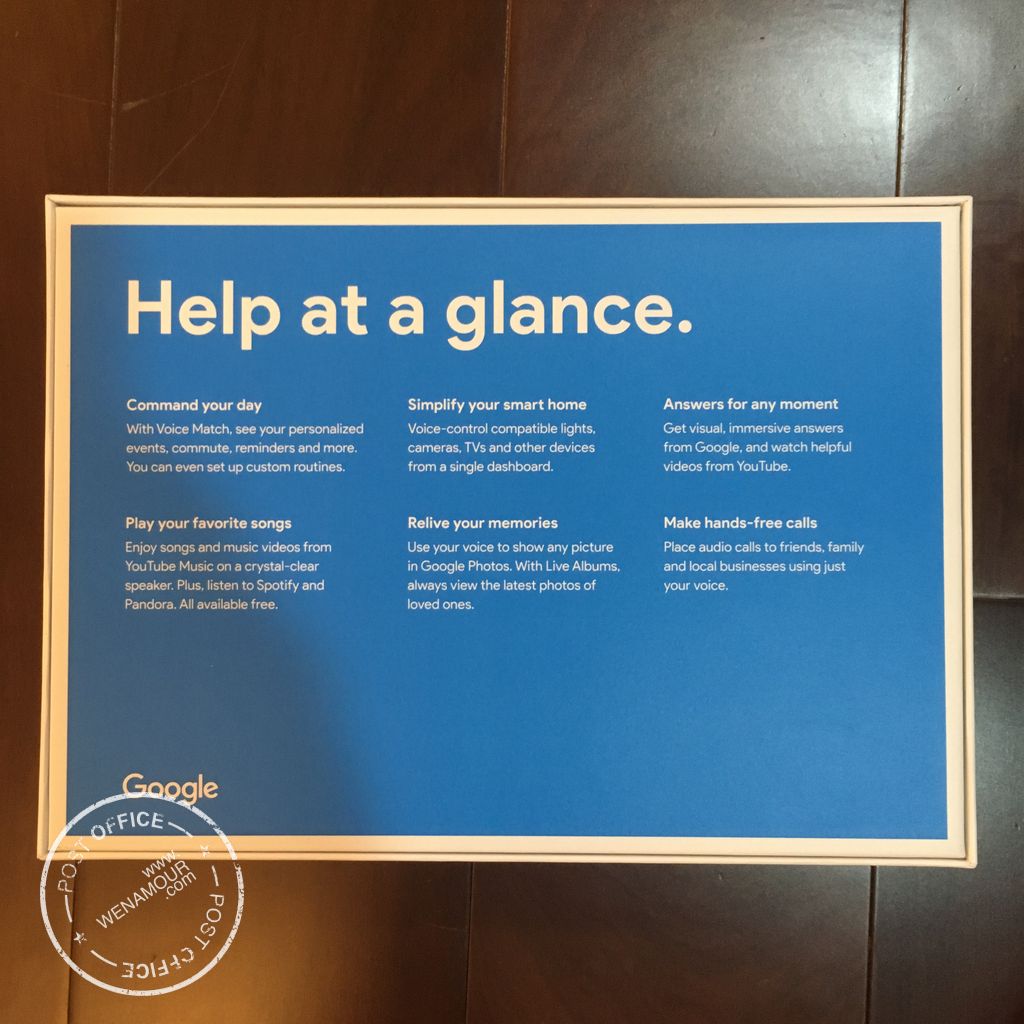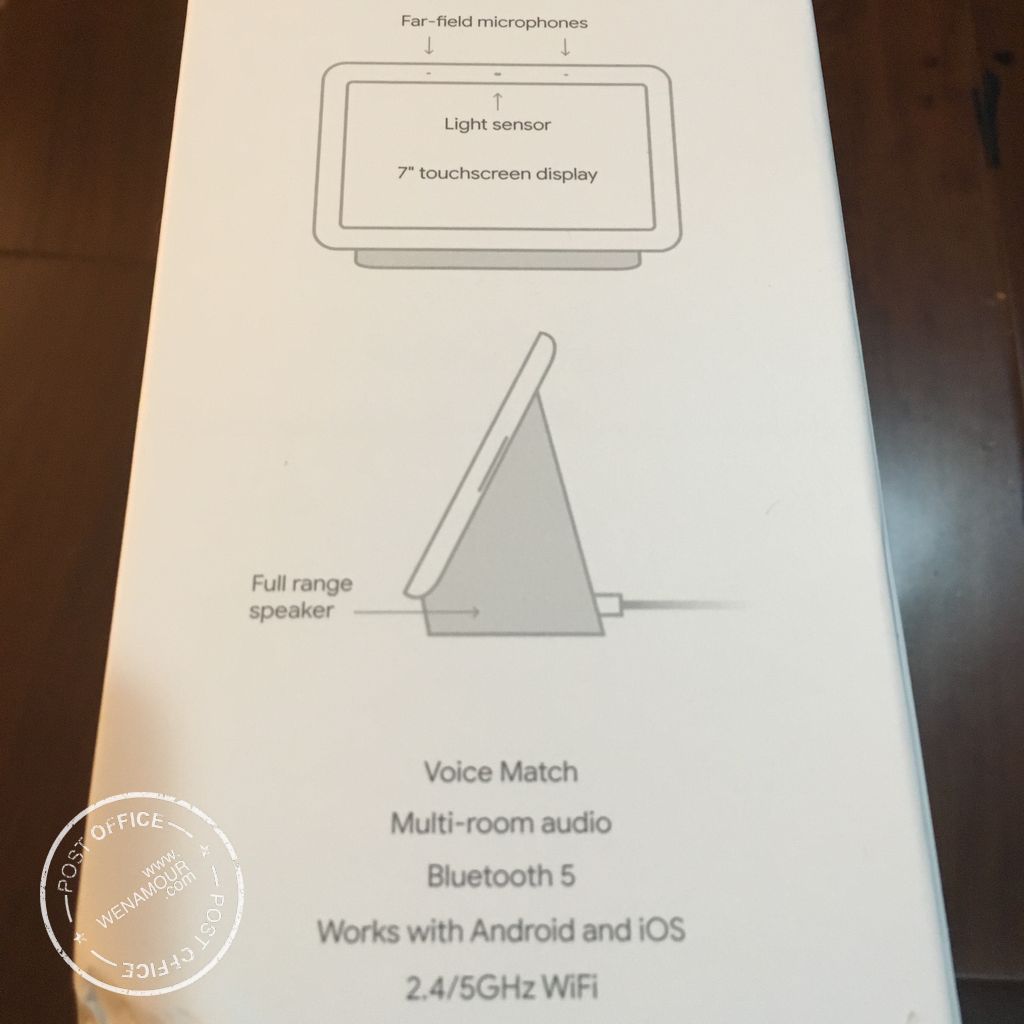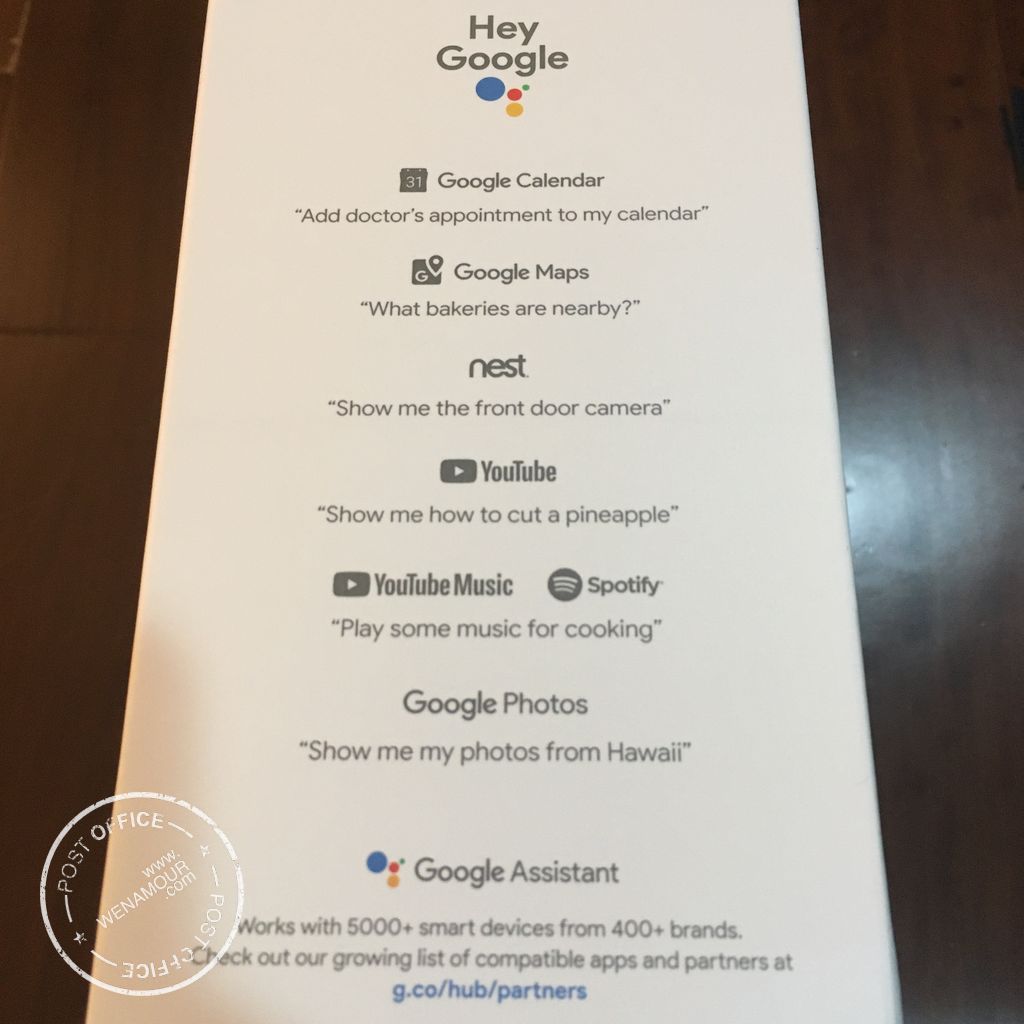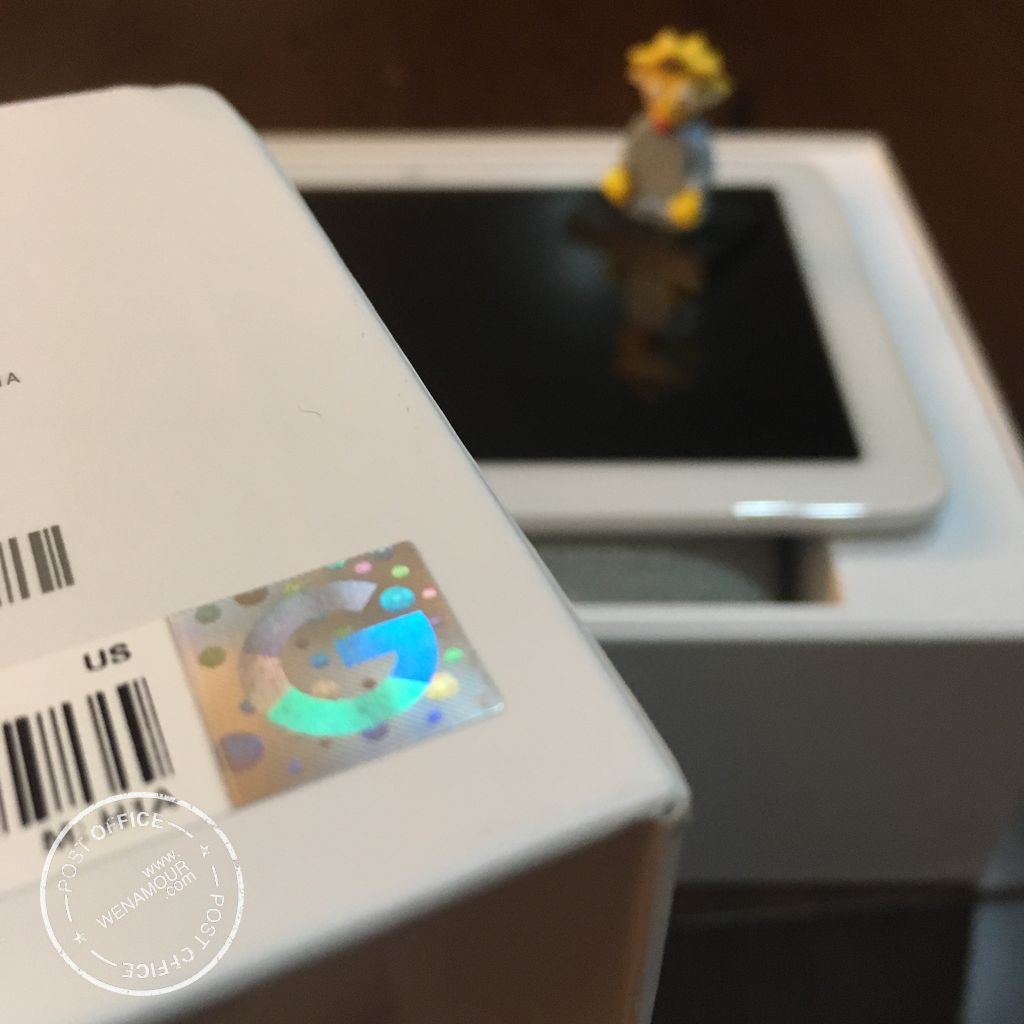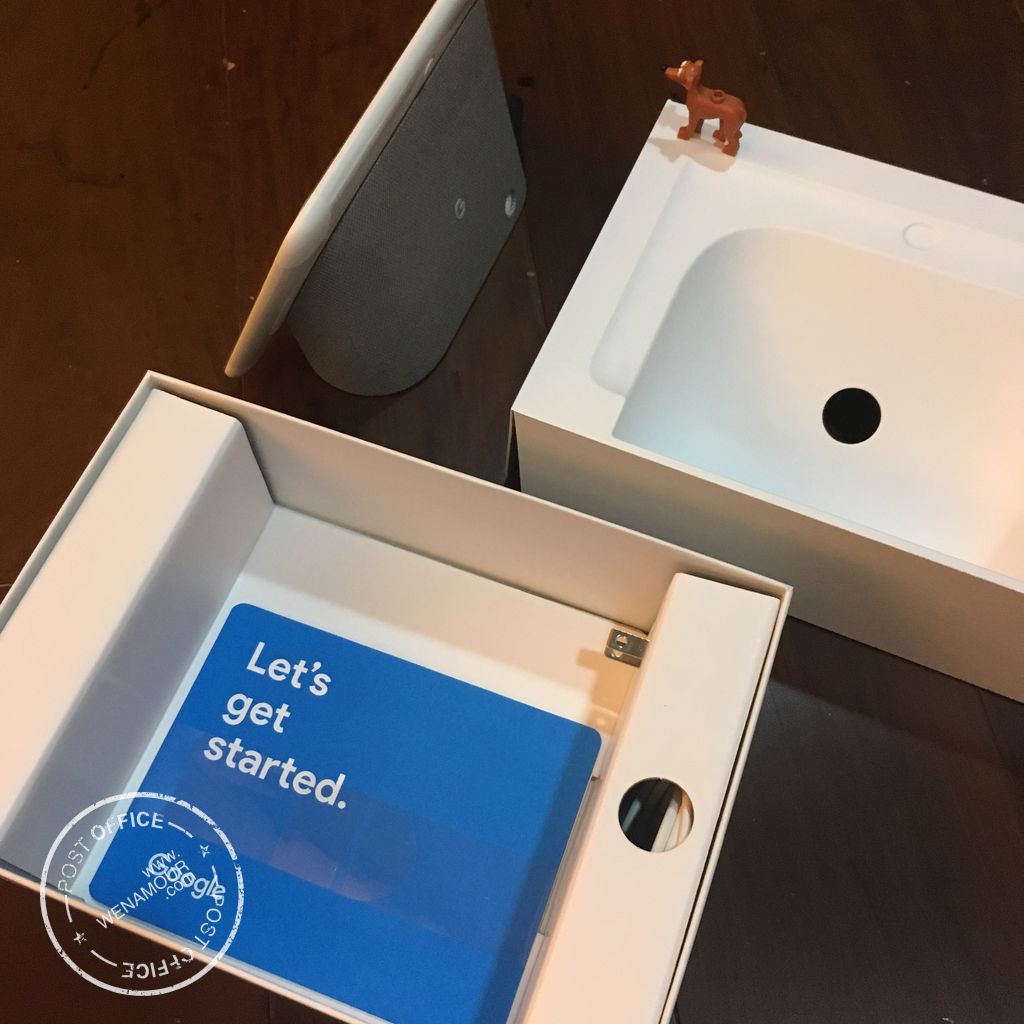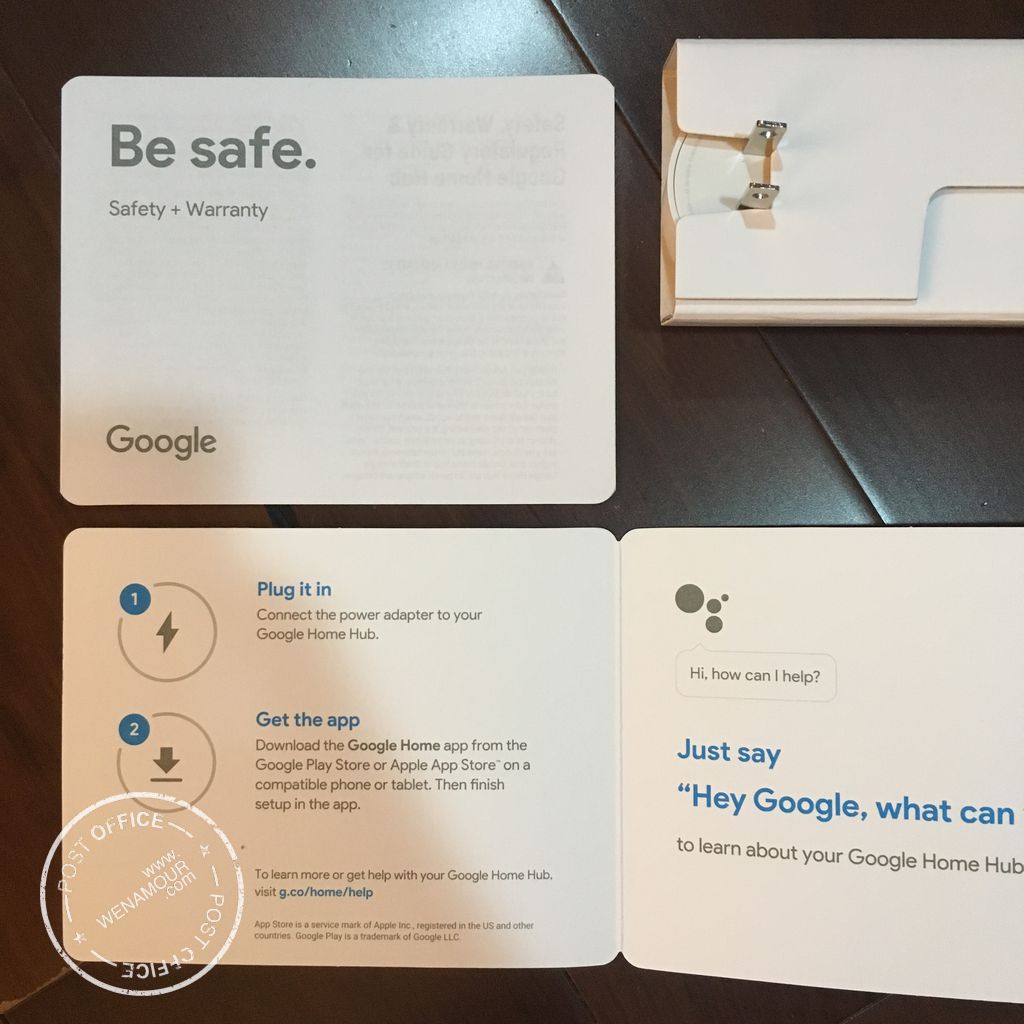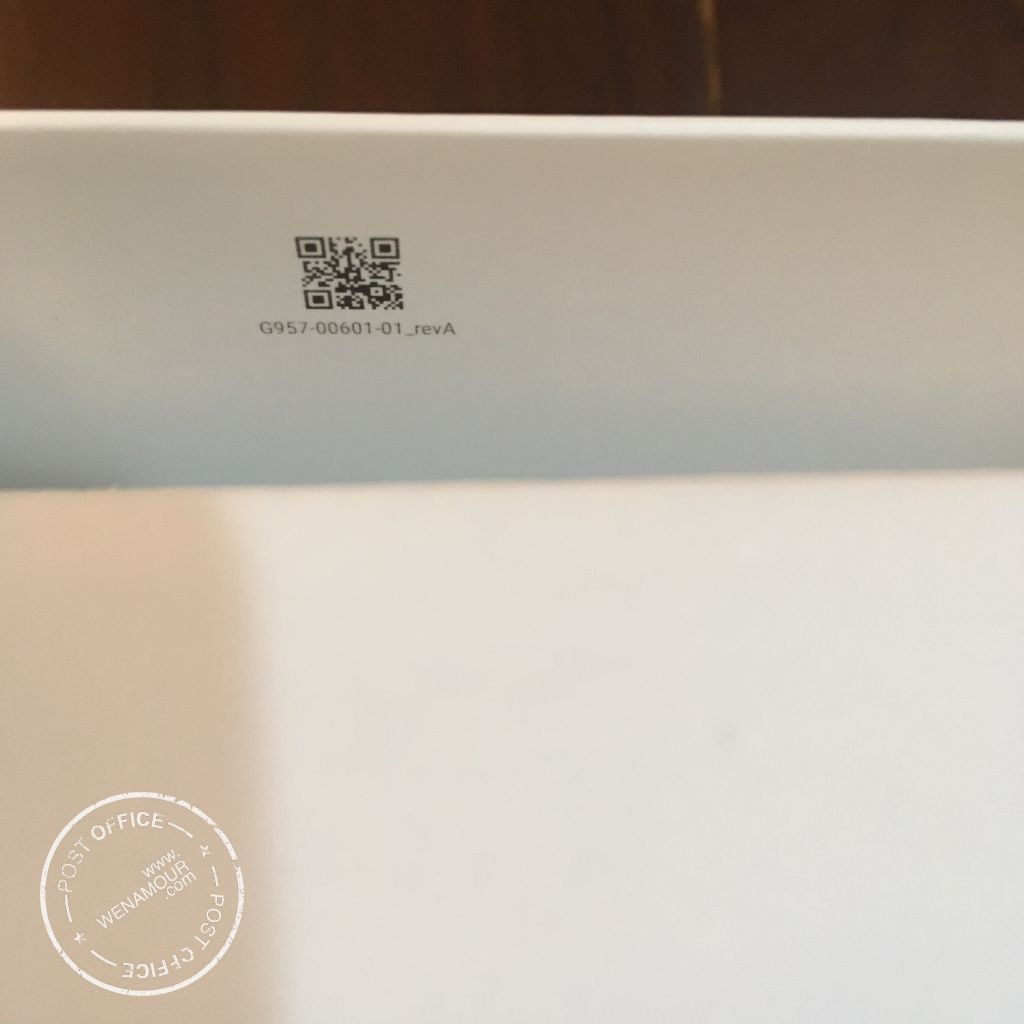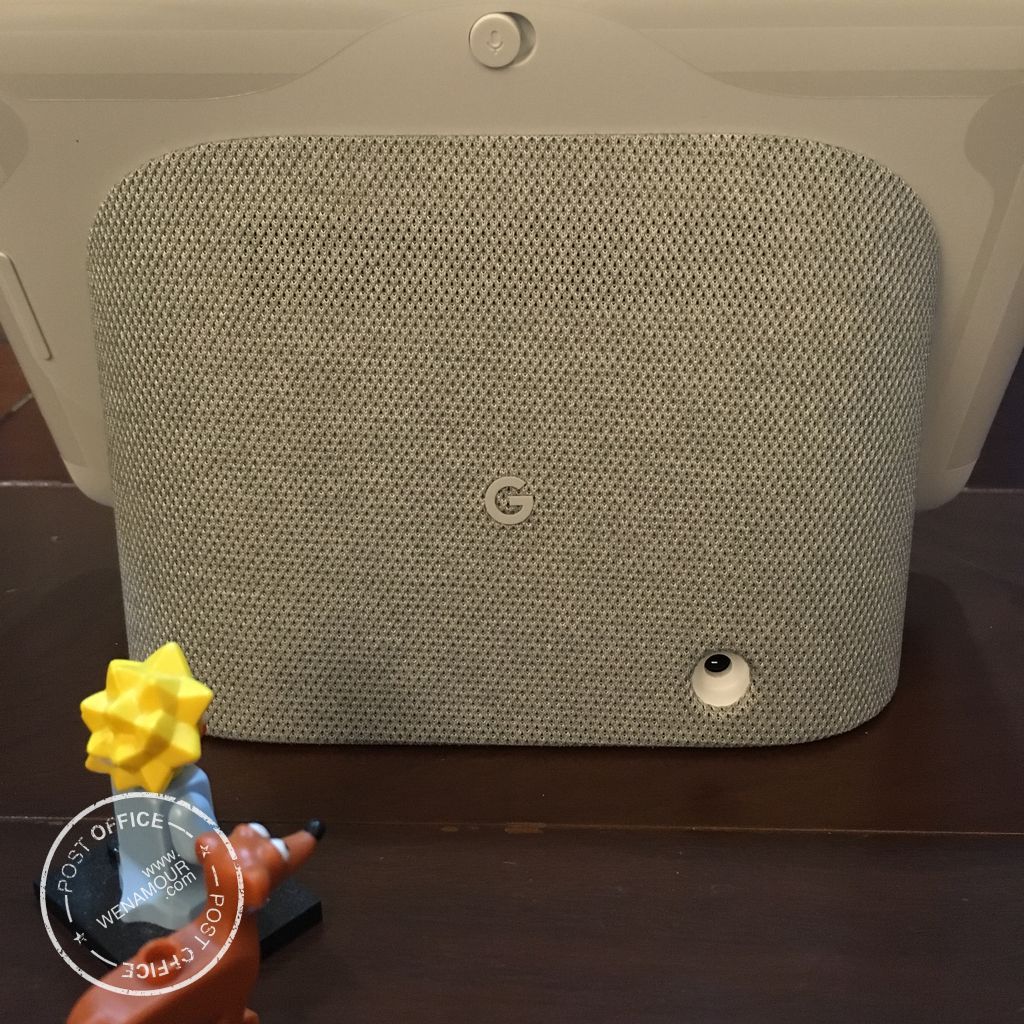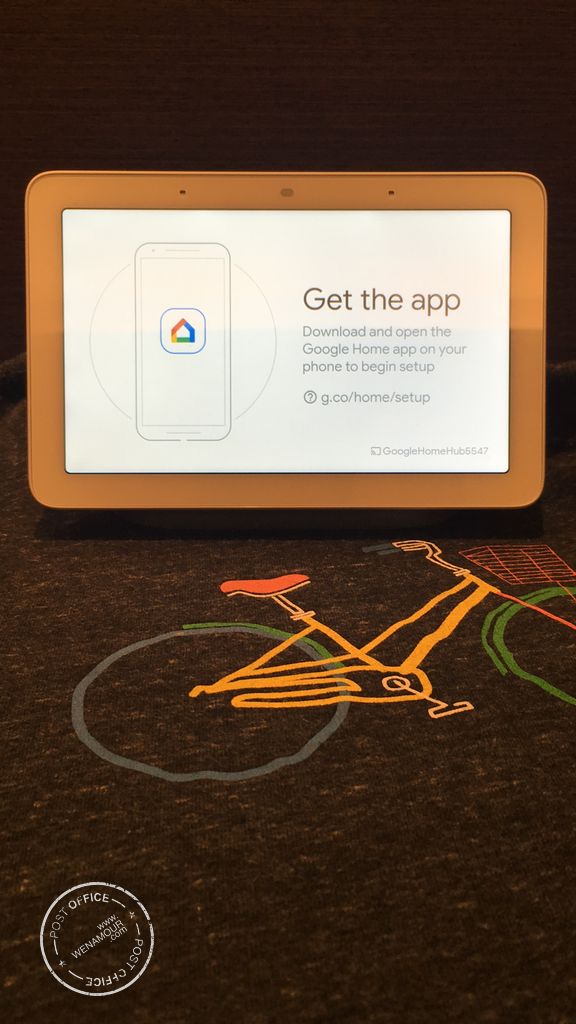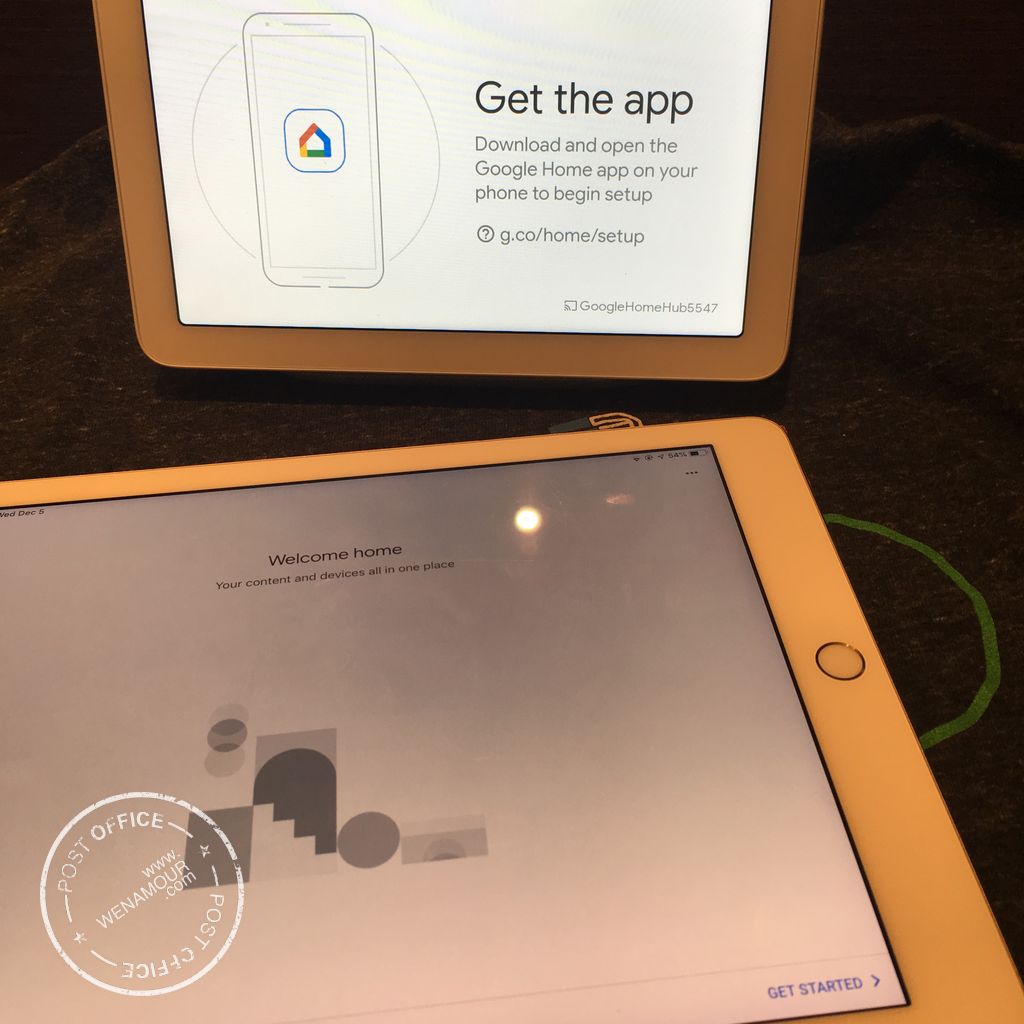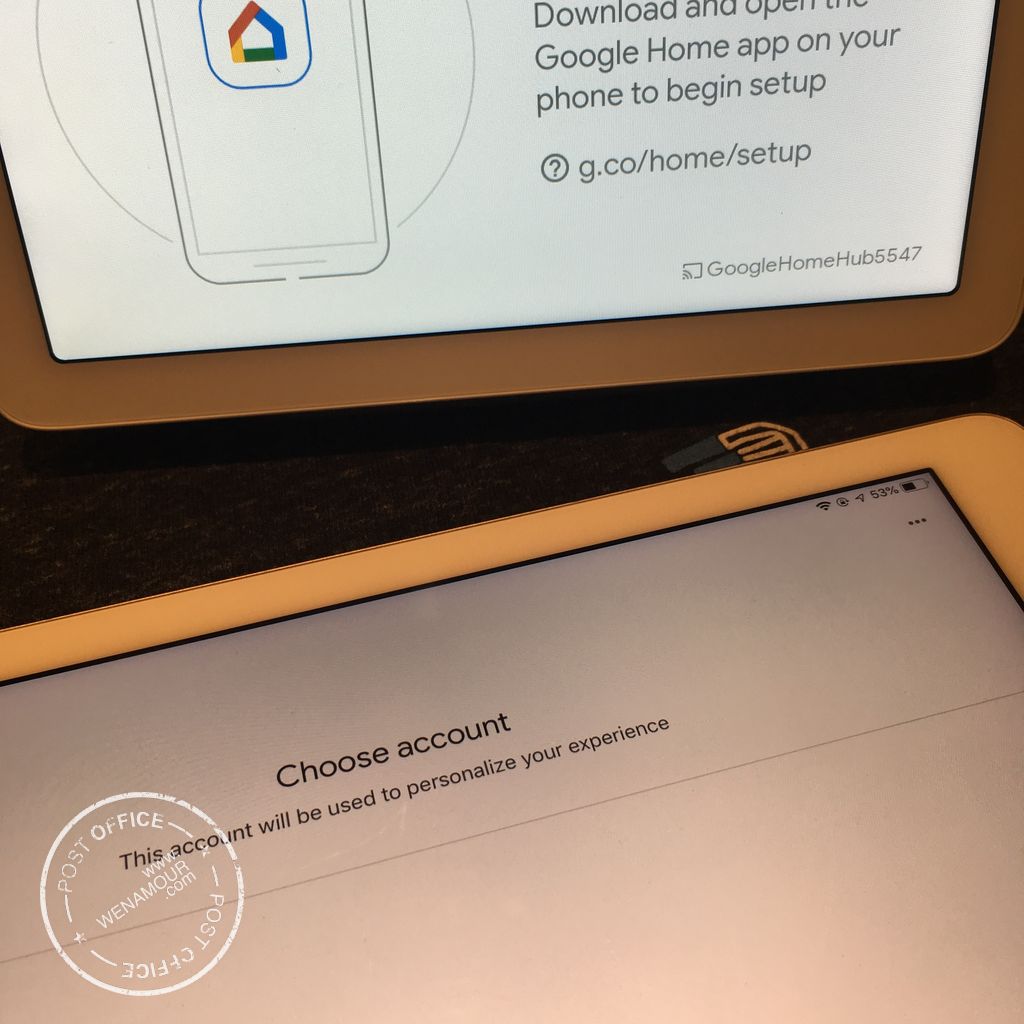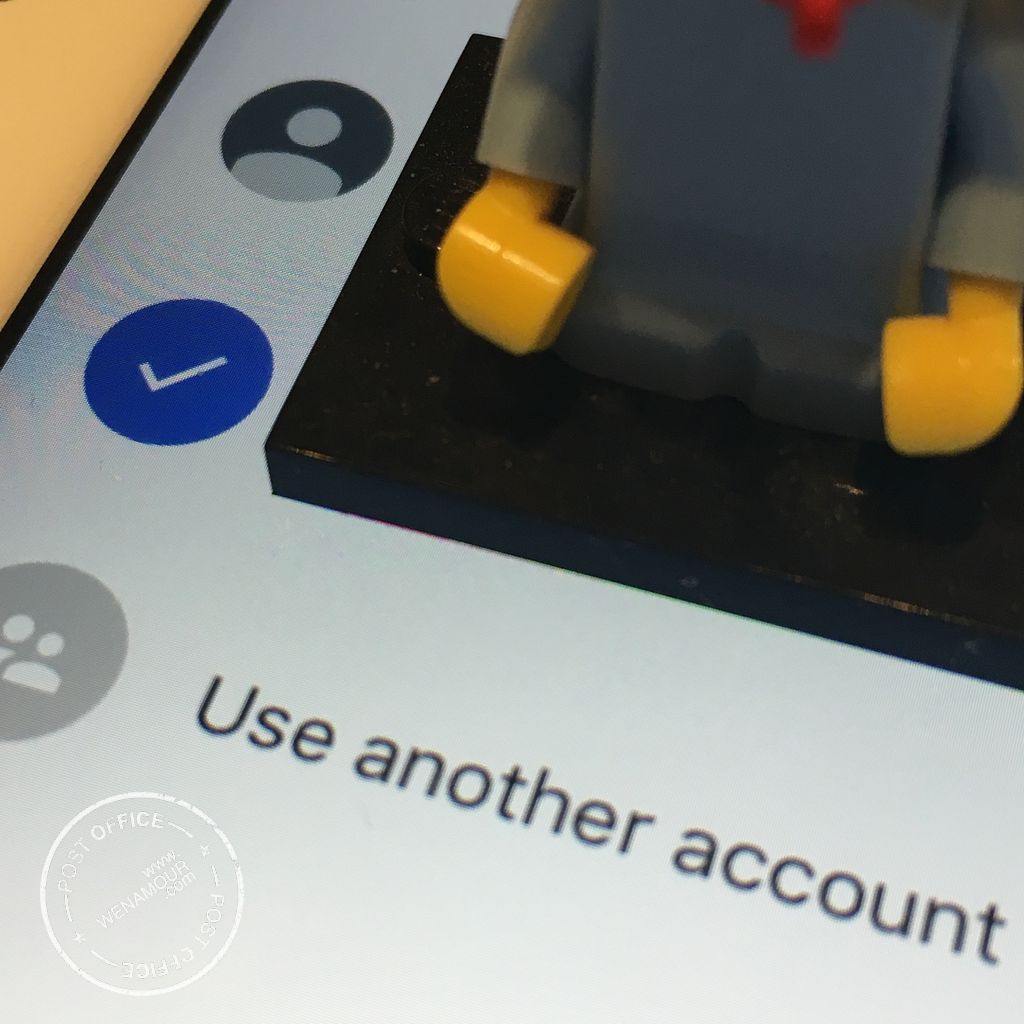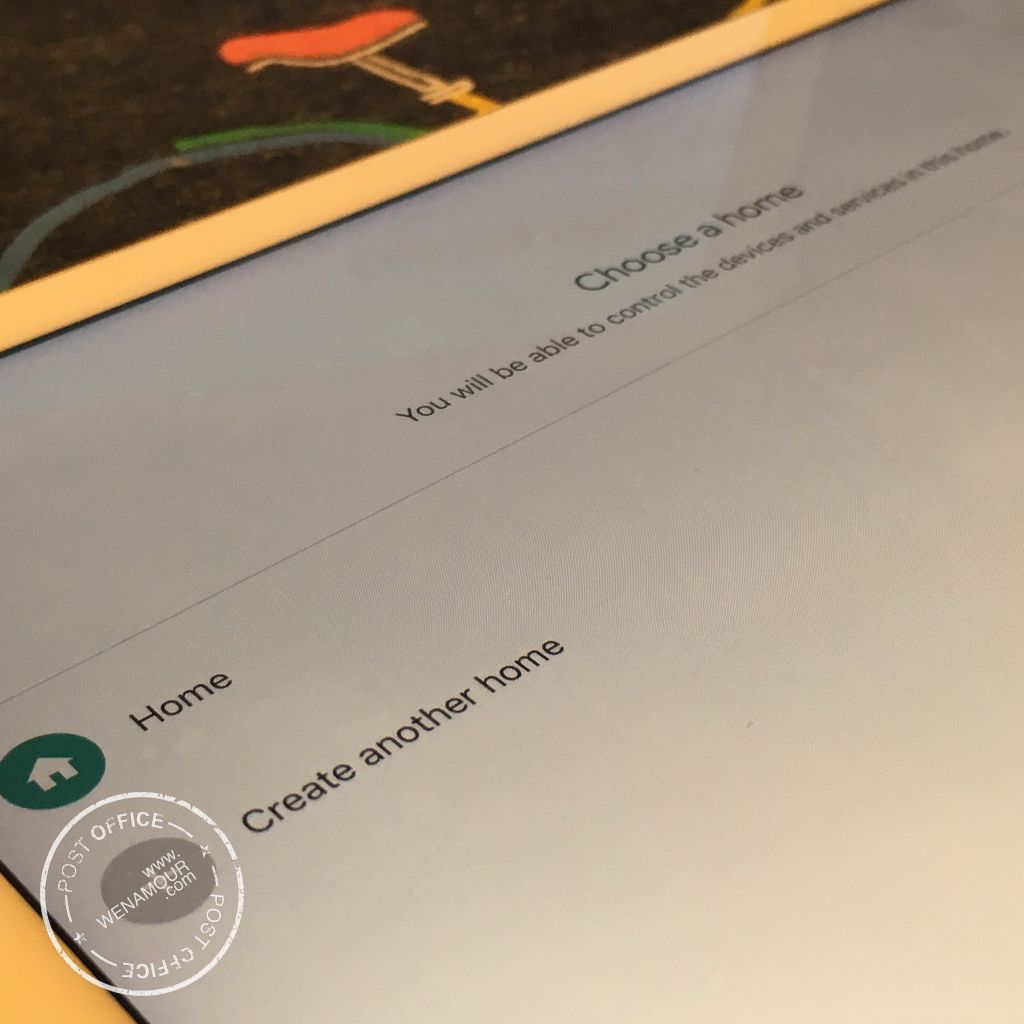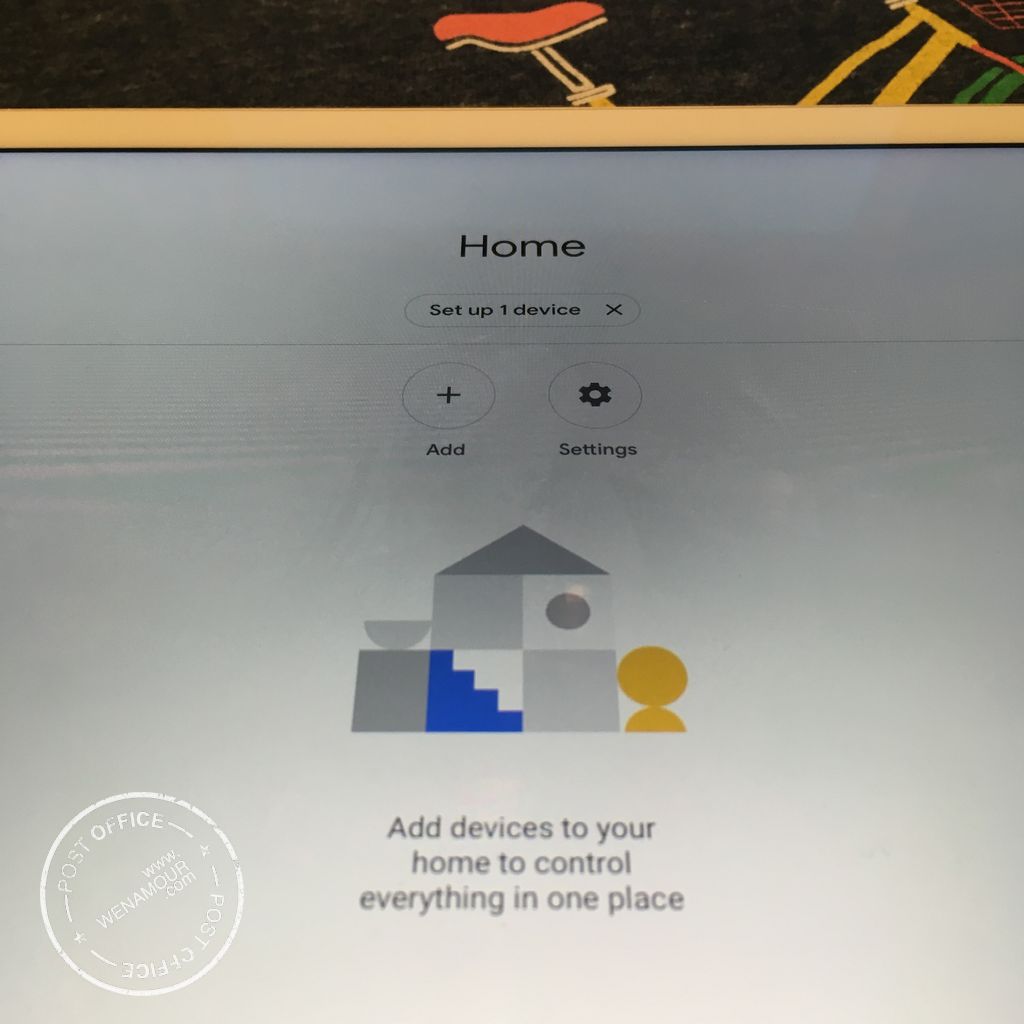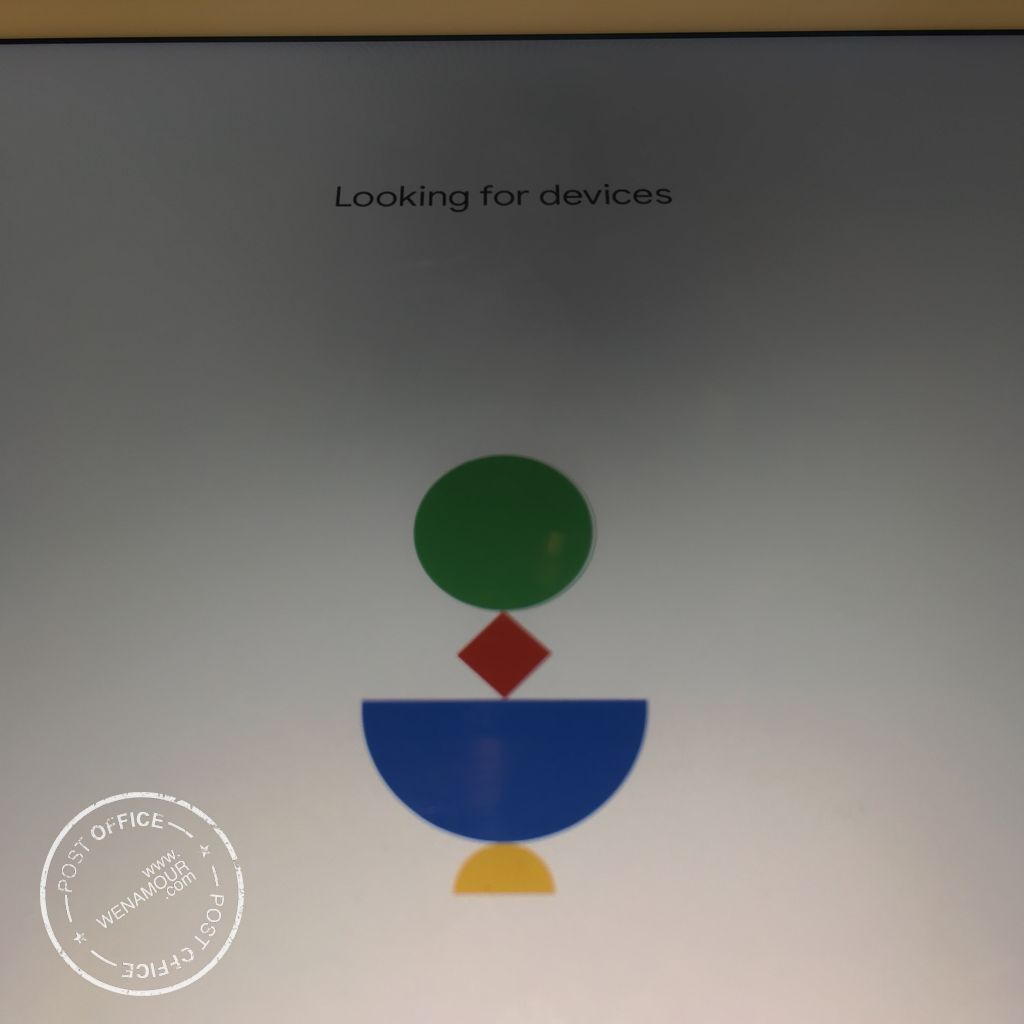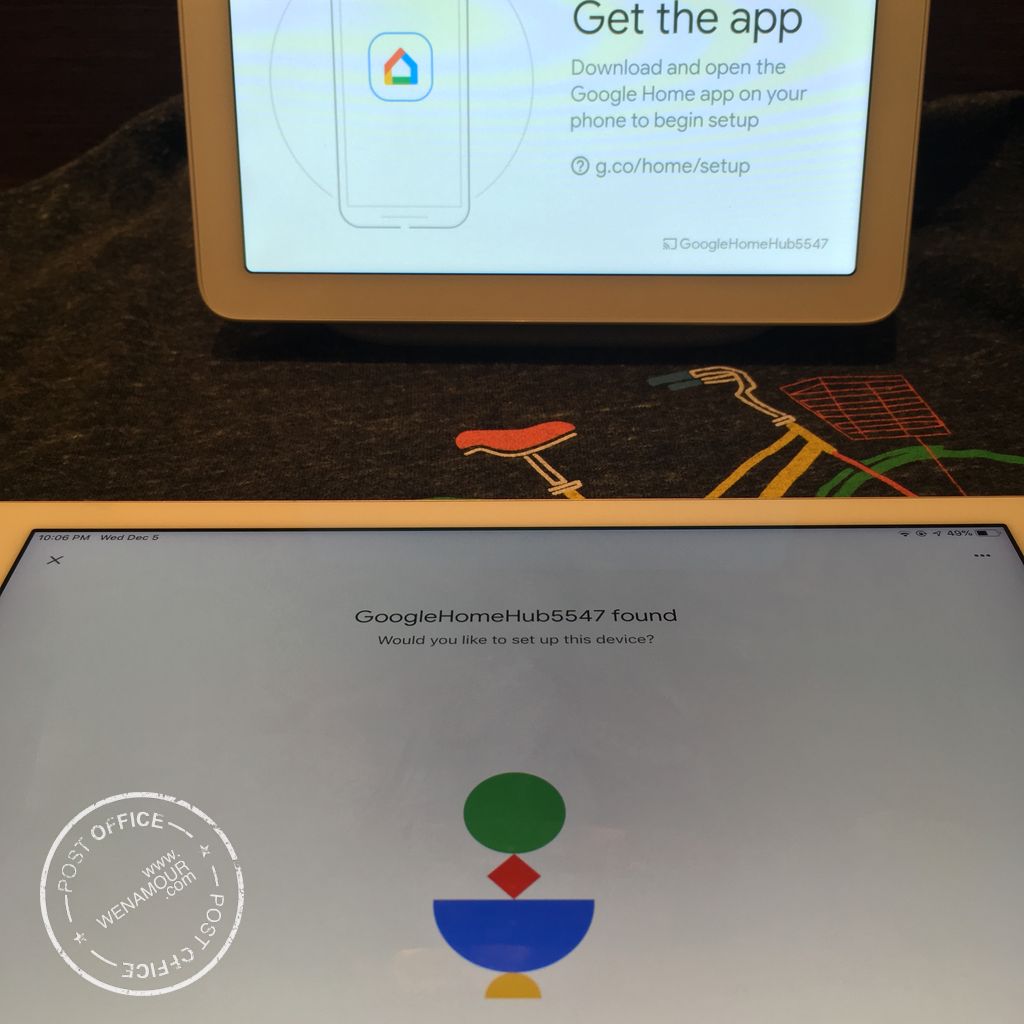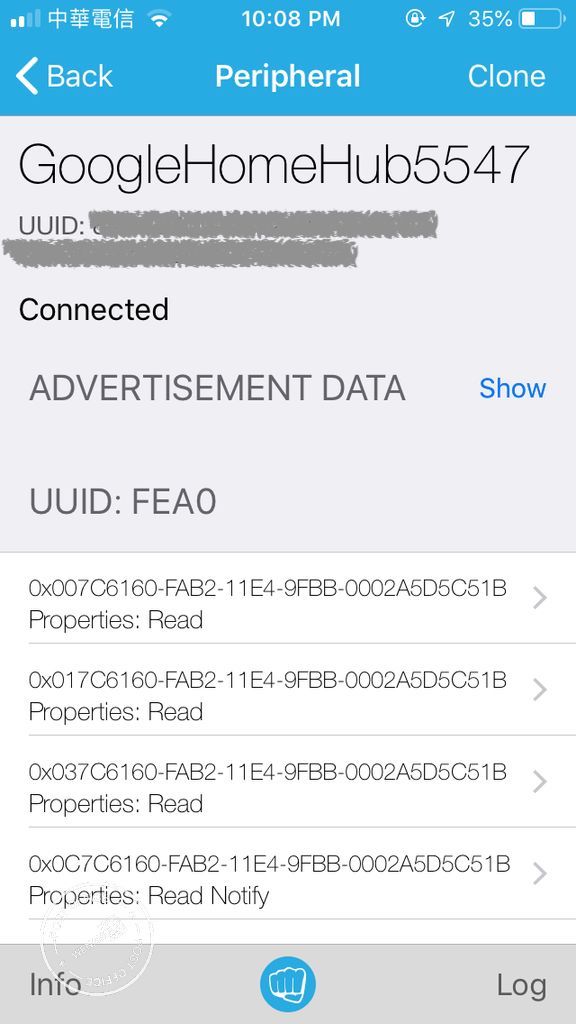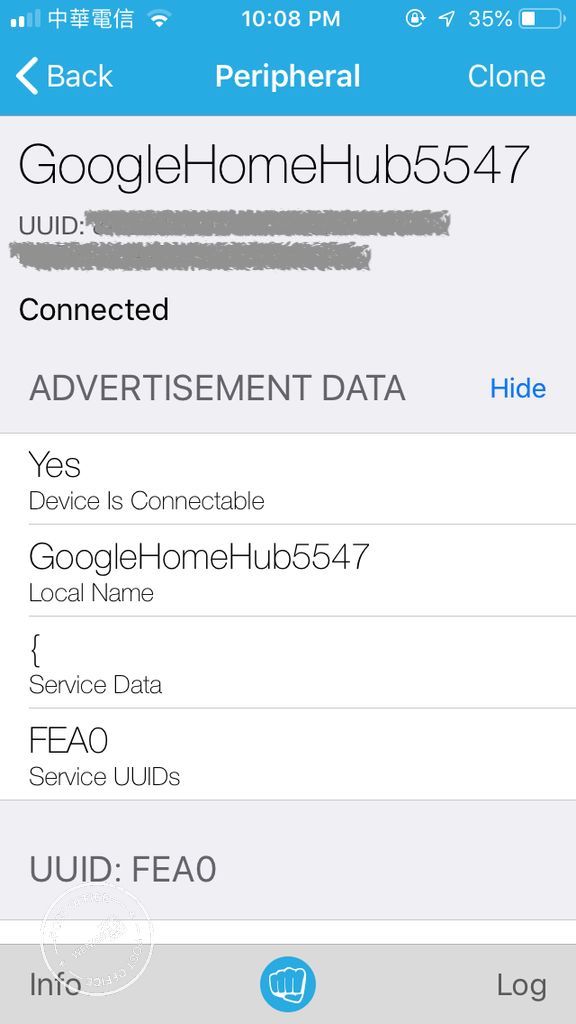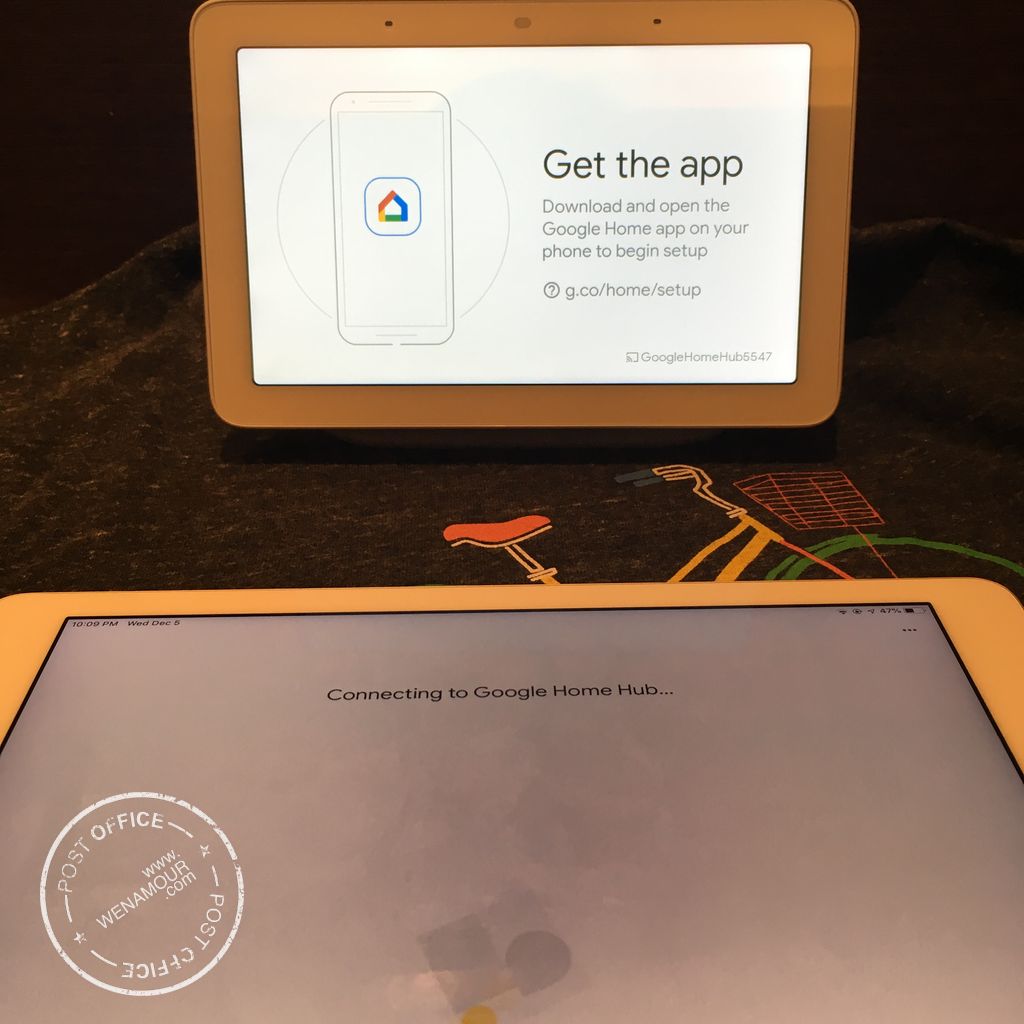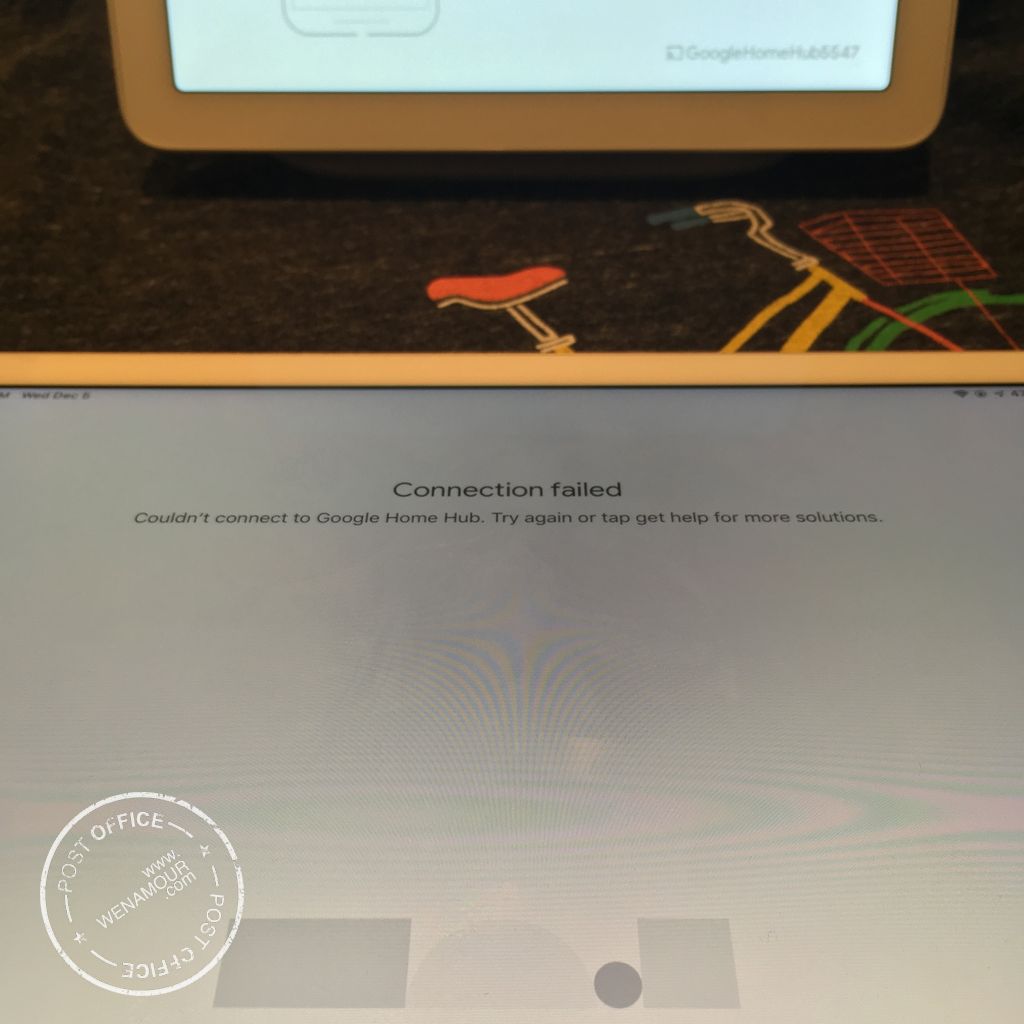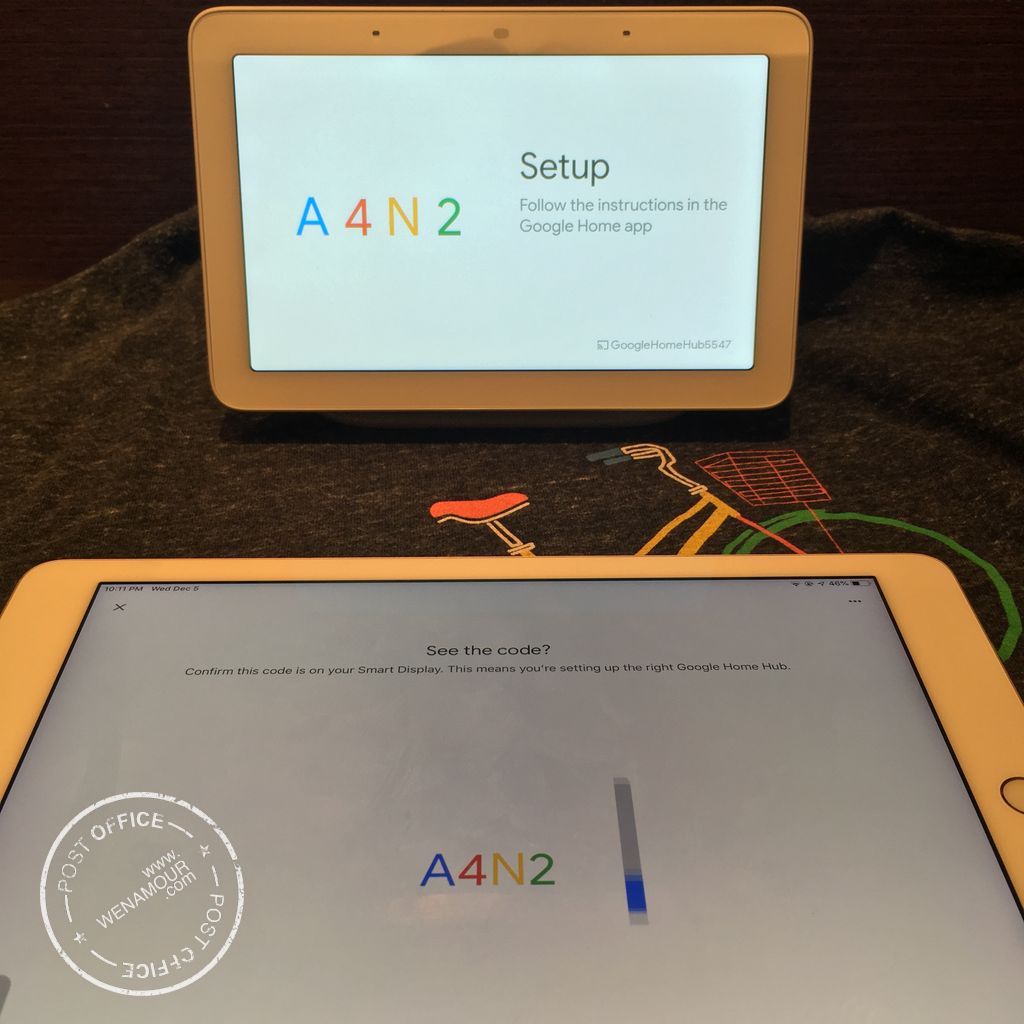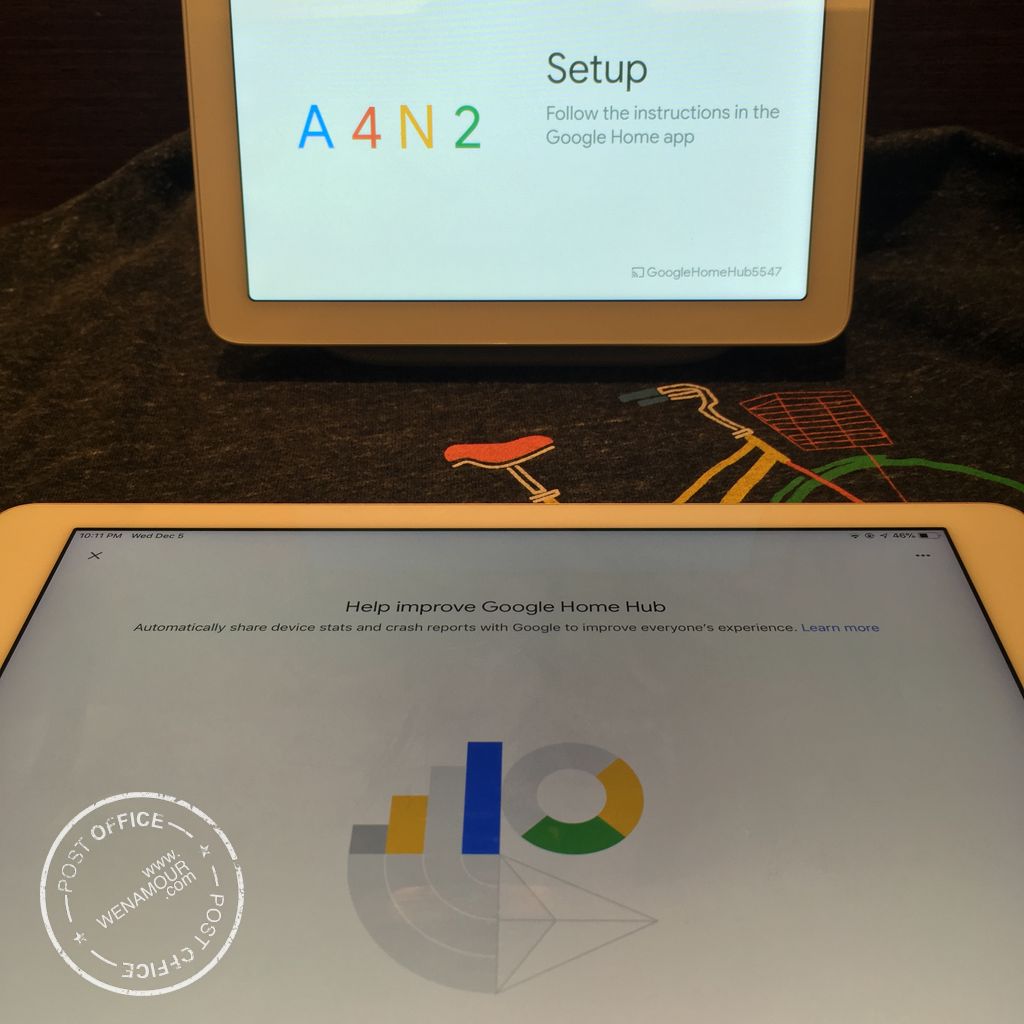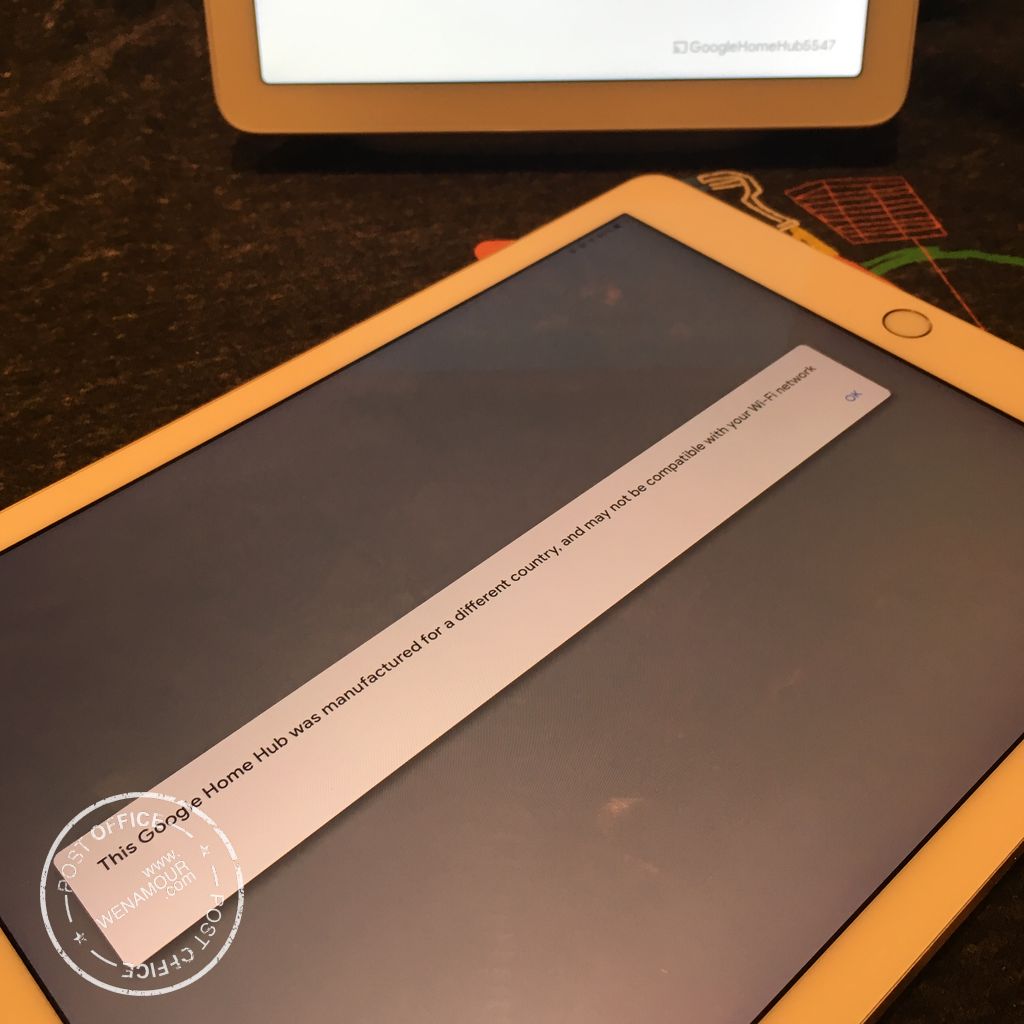Black Friday 與 Cyber Monday 總是會不小心手滑各種東西,這次在路邊看到有人整理了 2018 Cyber Monday and Black Friday deals roundup,在裡頭喵到了十月份發佈的 Google Home Hub 原價 $149,節慶折扣 -$50,就跟著手滑了…
外觀開箱
搭載 7 吋觸控螢幕的 Google Home Hub,外箱包裝還算小巧。最外層有個塑膠模簡單保護。
移除塑膠保護膜之後,紀錄一下外箱背面。與前幾天開箱的 Google Titan Security Key 有相同簡潔包裝精神。
側邊簡介了外型、外觀上的基本功能。
另一個側邊,介紹了 Google Home Hub 整合的服務有哪些,以及範例語句。
另一個寬的側邊,記載內容物、註冊商標、序號、以及一個「G」社雷射貼紙。
「G」社雷射貼紙特寫。
接著有請 Home Hub 出場!剛看到的時候真的挺小巧的。跟當年拿到一樣 7 吋面板的 Nexus 7 (2013) 有著類似的感動!
這次下定,選擇了安全的白色基色,底下的音箱是淺灰色。造型簡單俐落,有個「G」標誌,右小角落有個電源插孔。
開始操作的藍色卡片,簡單描述三個啟動步驟:插電、裝 Google Home app、然後講話。
內盒側版還有包裝材料的型號與版本號碼?
截至目前為止,對 Home Hub 都讚譽有加,但對這個電源轉接頭比較有意見,沒有採用與手機充電相容的 USB Type 接頭,而是個圓形的接頭,插電端也頗大很容易卡到隔壁插座。仔細一看,發現是 14V/1.1A 的電源規格。
Maggie 和 Santa’s Little Helper 都忍不住仔細研究起 Google Home Hub 背面的「G」標誌,右小角落有個電源插孔。
Maggie 忍不住推了 Home Hub 一把,不小心發現了 Home Hub 低調悶騷的一面,採用了亮橘色的一面。
通電開箱
通電,開機!
完成第一個步驟。接著 Home Hub 畫面提示下一個步驟需要使用 Google Home app 來完成。畫面上右下角顯示著這台 Home Hub 的裝置名稱,手邊這台顯示著 GoogleHomeHub5547。
找了一台 iPad 來支援演出。按一下右下角的 GET STARTED。
選擇 Google 帳號。G Suite 的帳號看起來也可以,有出現在清單上可以選擇。
可以先選擇一個帳號,未來再陸續加入其他帳號進來。
選擇一個「家」。WE 家之前還沒設定過 Google Home,所以就先使用預設的「Home」選項,繼續下一個步驟。
接著可以來「新增裝置」到「家」裡囉。按下「Add」來新增這台 Home Hub。
Google Home app 尋找裝置中…
Google Home app 找到了眼前這台 GoogleHomeHub5547。
藍牙掃描
用了兩個 BLE apps 掃描了 advertising package 給有興趣的朋友參考。
第二隻 BLE app 的 advertising package 掃描結果。
裝置名稱 (Local Name) 有被廣播出來。然後可能檢查幾個 Services 是否存在,以判斷是否是 Home Hub 裝置型號、類別或版本。
好了,離題太遠,拉回來。
嘗試連線中…
失敗… (大家不用慌張,應該是剛才因為好奇心被 BLE app 連上了 Home Hub,使得 Home HUb 被切到 paired 狀態,斷開連線後再次嘗試就是正常流程了。)
連線碼確認
再次連線,在 Home Hub 螢幕上看到了連線碼 (code)。確認在 Google Home app 也看到了相同的連線碼。這在多個裝置處於相同場域時,有助於使用者判斷連線設備。
連上了之後,會跑一陣子的設定。
過程中,出現了一個提示訊息。
接著指定一個空間名稱給這台 Home Hub。預設給的空間名稱清單滿多元的。
待續
照片不小心拍了太多,還是分上下兩集來分享好了。前往:第二集 (Part2)。
在第二集將會接著分享:
- 設定無線網路
- 自我更新
- Almost Done
- 使用教學
- 首週使用心得